Comment afficher le temps de lecture estimé dans vos publications WordPress
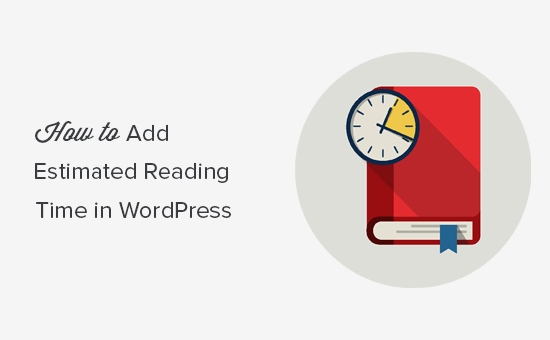
Souhaitez-vous afficher le temps de lecture estimé dans vos articles de blog WordPress? Un temps de lecture estimé encourage les utilisateurs à lire un article de blog au lieu de cliquer. Dans cet article, nous allons vous montrer comment ajouter facilement du temps de lecture estimé à vos publications WordPress..
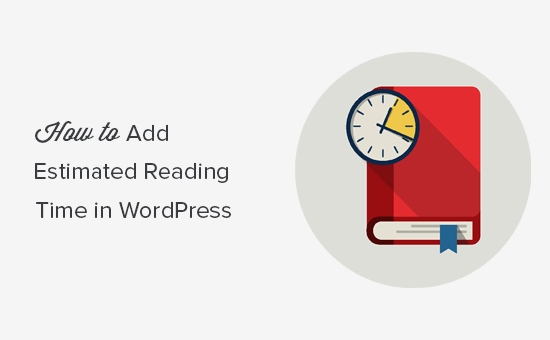
Pourquoi ajouter une durée de lecture estimée dans les publications WordPress?
Lorsque vous démarrez un nouveau blog, votre objectif principal est d’augmenter le nombre de visiteurs sur votre site Web..
Cependant, vous devez également augmenter le temps passé par chaque utilisateur sur votre site Web. Cette fois-ci, l'engagement des utilisateurs, la fidélisation et les conversions augmentent.
C’est la raison pour laquelle plusieurs sites Web populaires affichent une barre de progression en haut, qui présente une barre de progression de la lecture lorsque les utilisateurs font défiler un message.
Une autre façon de réaliser la même chose consiste à ajouter une durée estimée de lecture en texte brut. Cela encourage les utilisateurs en leur disant qu'il ne leur faudra que quelques minutes pour lire cet article..
Cela étant dit, examinons comment ajouter facilement du temps de post-lecture dans WordPress.
Ajout de temps de lecture estimé dans WordPress
La première chose à faire est d’installer et d’activer le plugin Reading Time WP. Pour plus de détails, consultez notre guide étape par étape pour installer un plugin WordPress..
Lors de l'activation, vous devez visiter Paramètres »Temps de lecture WP page pour configurer les paramètres du plugin.

Ici, vous pouvez sélectionner le texte qui apparaîtra à l'écran pour la lecture du temps et des minutes. Vous pouvez également régler la vitesse de lecture. Par défaut, le plugin calcule le temps de lecture en estimant la vitesse de lecture à 300 mots par minute..
Si vous ne souhaitez pas afficher automatiquement l'heure de lecture à côté de chaque article, vous pouvez décocher les options "Insérer le temps de lecture avant le contenu" et "Insérer le temps de lecture avant l'extrait"..
Le plugin propose un shortcode que vous pouvez ensuite insérer manuellement dans les messages où vous souhaitez afficher le temps de lecture..
N'oubliez pas de cliquer sur le bouton 'Options de mise à jour' pour enregistrer vos paramètres..
Vous pouvez maintenant visiter votre site Web pour voir l'heure de lecture à côté de vos messages de blog.

Nous espérons que cet article vous a aidé à savoir comment afficher le temps de lecture estimé dans vos publications WordPress. Vous pouvez également consulter notre liste des plugins WordPress indispensables pour votre site Web..
Si vous avez aimé cet article, abonnez-vous à nos tutoriels vidéo sur la chaîne YouTube pour WordPress. Vous pouvez aussi nous trouver sur Twitter et Facebook.


